Как создать группу контактов на iPhone или iPad
Уже довольно давно у пользователей iOS устройств отобрали возможность создавать группы контактов на своих iPhone или iPad. Это как раз тот момент в котором Apple перестаралась и сделала анимированную иконку часов на домашнем экране iPhone, а такую важную и нужную функцию как создание групп контактов где-то потеряла. Кроме этого Вы так же не можете переместить человека из одной группы в другую. К счастью, выход все же есть. Ниже расскажу как все это сделать.
Существует 3,5 варианта:
- Через сайт iCloud.com.
- С помощью Mac. Через стандартное приложение «Контакты». Вот почему на компьютере это можно сделать, а на iPhone или iPad нельзя я не понимаю.
- С помощью стороннего приложения.
- И та самая половинка 🙂 Вы можете добавить новый контакт в созданную ранее группу довольно хитрым и корявым способом.
Сайт iCloud.com
Тут все просто. Заходите на сайт iCloud.com. Выбираете «Контакты».
Когда приложение запустится, внизу нажимаете на «+» – «новая группа» – «вводите название группы» – «готово». Когда она создана просто перетаскиваете контакты в нужную группу. Один контакт может быть в нескольких группах.
Удаление контакта из группы не удалит его из общего списка контактов.
Приложение «Контакты» на Mac
Принцип такой же как и на сайте iCloud, но для этого нужен Mac и стандартное приложение “Контакты”. Создаём группу (Файл > Новая группа > Название группы), и перетягиваем нужные контакты в неё. Описывать нет смысла. Все очень просто 🙂
Приложение aContactsPro
Единственный приемлемый и рабочий вариант, который я знаю, как это сделать на iPhone или iPad. Нам понадобится приложение aContactsPro. После установки запускаем приложение, разрешаем доступ к контактам и приступаем к созданию групп.
Выбираем группы. Попадаем в раздел где отображаются все группы контактов. Приложение удобно тем, что отображает все контакты для которых не назначена группа в разделе «Без категории» и вам не придется это проверять вручную.
В разделе «Группы» в самом верху нажимаем «+», «новая группа», даём ей название и все, новая группа контактов создана.
Далее остаётся выбрать нужную группу, нажать на «Добавить контакты» и начать добавлять в неё контакты из вашей адресной книги или создать новые.
Ещё одним преимуществом приложения является возможность выбирать несколько контактов одновременно и это реализовано более удобно, нежели на Mac или на сайте iCloud.com
Кривой вариант
В данном варианте можно добавить контакт только в ранее созданную группу. Для этого нужно зайти в приложение «Контакты» на iOS устройстве и в левом верхнем углу выбрать раздел «группы», далее выбрать необходимую группу и оставить отметку с выбором на ней. После чего нажать на кнопку «Готово» и добавить новый контакт. Он автоматически попадет в выбранную группу. Чтобы все сработало необходимо выбрать только одну группу.
aContacts+ — Kontakt Manager
Developer: YONGBIN TIAN
Price: Free+
Обзор Themify Ultra. Лучшая тема для WordPress Gemini Photos – лучший способ навести порядок в фотографиях на iPhone
Лучшая тема для WordPress Gemini Photos – лучший способ навести порядок в фотографиях на iPhone
Приглашение в группу Телеграм — trafficcardinal на vc.ru
29 826 просмотров
Группы в Телеграм — это чаты, которые вмещают до 200 000 пользователей. Обычно это сообщества по интересам, где люди общаются на конкретные темы. Это удобно: так можно найти единомышленника или получить ответ на любой вопрос от людей, которые разбираются в теме.
Создать группу в Телеграм легко — достаточно нажать на три горизонтальные полоски в левом верхнем углу мессенджера и выбрать «Создать группу». Но уже посложнее — собрать там людей. Ведь если ограничиться аккаунтами пользователей из списка контактов, максимум, что у вас получится — семейный чат.
Из этой статьи вы узнаете, как отправить приглашение в группу в Телеграмм, организовать платный доступ к нему и позвать друзей в чужие группы. После прочтения вы сможете легко создать живой чат для общения с аудиторией, обмена закрытой информацией или же формирования лояльного комьюнити вокруг своего бренда.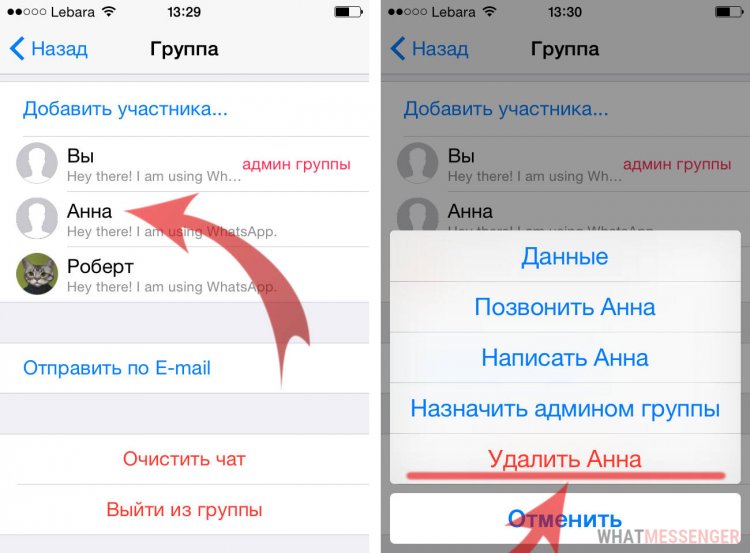
🔥Популярная статья: Возможности группы в Телеграмме.
Как отправить приглашение в группу Телеграмм
Есть 3 способа пригласить аудиторию в чат.
Ручной
Вы можете самостоятельно приглашать в группы людей, которые есть в списках ваших контактов. Для этого:
- зайдите в чат и нажмите на его название в верхней панели;
- нажмите «Добавить участников»;
- откроется список ваших контактов. Когда решите, кого хотите пригласить, — кликните на него;
- нажмите на галочку подтверждения в нижнем правом углу;
- если человека, которого вы хотите позвать, в контактах нет — введите его номер телефона или имя пользователя.
Ниже на примере показано, где находится кнопка и как выбирать людей из списка контактов.
В виде ссылки-приглашения
Вы можете создать уникальную ссылку для приглашения в группу.
Откройте группу и нажмите в верхней части панели на ее название. Далее в правой верхней части кликните на значок в виде карандаша.
В открывшемся окне выберите раздел «Тип группы» и поменяйте статус «Частная» на «Публичная».
Затем введите уникальное название ссылки в специальном окне.
Все готово! Нажмите на галочку в правом верхнем углу, чтобы сохранить изменения.
Теперь ссылка будет видна в блоке «Информация».
Популярная статья — Супергруппа в Телеграм: что это, как группу сделать супергруппой.
С помощью QR-кода
Вы можете создать уникальный QR-код для своей группы, чтобы привлечь больше участников. Пользователю нужно будет только отсканировать его и он автоматически перейдет в группу.
Сначала нажмите на название чата в верхней панели. Если ваша группа публичная, перед вами появится блок «Информация», где справа от ссылки будет значок QR-кода в виде 4 маленьких квадратов — нажмите на него.
Если группа частная, то в открывшемся окне нажмите на значок в виде карандаша.
Далее выберите «Пригласительные ссылки».
Перед вами появится ссылка-приглашение на вашу группу. Нажмите на три точки в поле со ссылкой и выберите «Получить QR-код».
Готово! Теперь осталось выбрать площадку, где его разместить.
Площадки для размещения ссылок в Telegram
Вариантов ее размещения может быть несколько:
- Социальные сети. Вы можете поделиться ссылкой в сторис или посте, чтобы друзья и подписчики узнали о существовании группы. Чем интереснее и понятнее вы опишете тему и цель чата, тем больше вероятность, что по ссылке перейдут. Поэтому расскажите, чем пользователю может быть полезна группа и зачем ему кликать по ссылке.
- Рассылка вручную.
 Вы можете копировать ссылку и распространять ее среди знакомых или же в других схожих по тематике группах. Но будьте осторожны: в соцсетях есть лимиты, после превышения которых вас могут заблокировать за спам.
Вы можете копировать ссылку и распространять ее среди знакомых или же в других схожих по тематике группах. Но будьте осторожны: в соцсетях есть лимиты, после превышения которых вас могут заблокировать за спам. - Форумы. В интернете десятки форумов, где люди спрашивают совета или просто ищут информацию. Отправляйте ссылку на свой канал туда, но не в виде прямой рекламы, а замаскировано под отзыв с подписью типа: «Я тоже искал ответ на это вопрос, и мне помогли вот здесь: *ссылка*». Чем естественнее будет выглядеть отзыв, тем больше людей вы сможете привлечь.
- Каталоги. Есть много платных и бесплатных каталогов, где собраны Телеграм-группы по тематикам. Вы можете разместиться там, так как много пользователей именно так находят группы по интересам.
❗❗❗ Полезно знать: Как раскрутить Телеграм канал – все способы.
Как сделать платный доступ к группе в Телеграм
В конце 2021 года Телеграм добавил новую функцию — заявки на вступление в группы по приглашениям.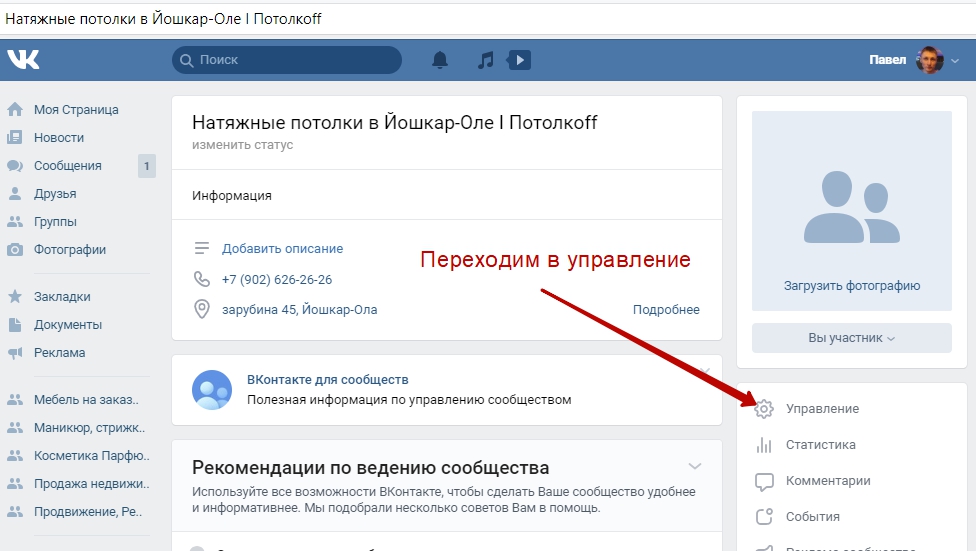 Благодаря новой фиче можно добавлять людей в группы за деньги.
Благодаря новой фиче можно добавлять людей в группы за деньги.
Как это работает: администратор группы делает уникальную ссылку-приглашение. В ней указывает данные человека, для которого эта ссылка создается. Затем он отправляет ее получателю вместе с реквизитами для оплаты. Когда деньги поступают на счет — администратор добавляет человека в группу.
Особенности приглашений в закрытые группы
Для организации платного доступа по приглашению лучше выбрать группу закрытого типа:
- В отличие от публичных групп, здесь не может оказаться случайных людей. Телеграм — защищенный мессенджер, поэтому можно быть уверенным, что в закрытые чаты не попадают люди, которые любят разжигать конфликты или флудить, засоряя группу.
- Вы можете заработать на платном входе. Чем популярнее будет группа, тем больше люди захотят отдать денег за вступление в нее. О том, как монетизировать Телеграм мы рассказывали ранее.
- Вы можете оставить в группе только активную лояльную аудиторию.
 Особенно это полезно, когда количество участников подходит к отметке в 200 000, после которой в группу нельзя звать людей. Тогда администратор может «почистить» чат от неактивных пользователей и пускать новых юзеров только по приглашению.
Особенно это полезно, когда количество участников подходит к отметке в 200 000, после которой в группу нельзя звать людей. Тогда администратор может «почистить» чат от неактивных пользователей и пускать новых юзеров только по приглашению.
Какие группы стоит закрывать и делать платный доступ:
- микроблоги, где авторы делятся лайфхаками и полезными историями;
- доски объявлений;
- чаты для обучения, где можно посмотреть закрытые видеоуроки и пообщаться с экспертом;
- блоги менторов: психологов, терапевтов, сексологов;
- чаты, созданные известными блогерами для общения с подписчиками.
❗❗❗ Читайте больше: Как создать платную группу (канал) в Telegram.
Как отправить приглашение в закрытую группу в Телеграм? Для этого необходимо выполнить следующие шаги:
- нажмите на название чата в верхней панели;
- выберите иконку в виде карандаша, которая приведет вас к настройкам группы;
- в разделе «Тип группы» смените «Публичная» на «Частная»;
- затем нажмите «Скопировать» или «Поделиться» в зависимости от того, как именно вы хотите распространить ссылку.

Как скинуть приглашение в чужую группу Телеграм
Теперь рассмотрим ситуацию, когда на просторах Телеграма вы нашли чужую интересную группу, которой хочется поделиться с друзьями. Как скопировать ссылку-приглашение в чат Телеграмм:
- открыть группу и нажать на ее название в верхней части панели;
- найти ссылку в блоке «Информация» и удерживать ее несколько секунд, после этого кликнуть на появившуюся кнопку «Копировать»;
- дальше вы можете отправить ссылку в любой чат или личные сообщения.
Иногда ссылка на группу может быть скрыта, тогда вам придется добавлять участников вручную. Вам также нужно нажать на название группы, а затем на кнопку «Добавить участников», и в появившемся списке контактов выбрать человека, которого хотите пригласить.
Если же в группе нет ни ссылки, ни кнопки «Добавить участников», значит, администратор ограничил возможность добавлять других людей посторонним и может делать это только самостоятельно по специальной реферальной ссылке.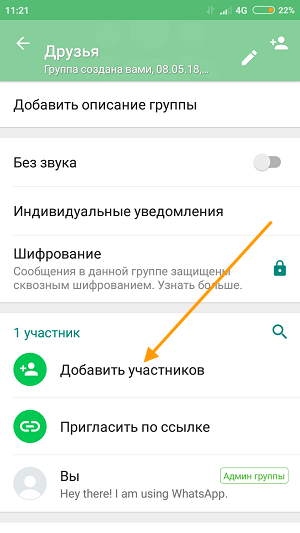 Вы можете попросить его создать такую же ссылку для себя и привести друга.
Вы можете попросить его создать такую же ссылку для себя и привести друга.
❗❗❗ Читайте больше — Инвайтинг в Телеграм: что это и как сделать.
Заключение
Вы можете создать группу для обсуждений и пригласить туда людей тремя способами: вручную, по ссылке, по QR-коду. Популяризовать чат можно через соцсети, форумы и каталоги. Чтобы заработать, ограничить доступ к группе нежелательных лиц или оставить только лояльных пользователей — сделайте группу частной.
Для приглашения друзей в чужие группы — поделитесь ссылкой или добавьте человека вручную, если администратор не ограничил доступ.
FAQ
Что такое временные ссылки приглашения в группы Телеграм?
У администраторов есть возможность ограничивать срок действия ссылки и количество человек, которые могут по ней перейти. Владелец чата, разместив эту ссылку в соцсетях, сторонних каналах Телеграм или других источниках, может отследить, кто именно по ней перешел. Особенно это удобно, если вы хотите прорекламировать группу и увидеть отдачу.
Как в Телеграм запретить приглашения в группы?
Когда любой человек может приглашать вас в чаты — это неудобно. Телеграмм быстро засоряется, а уведомления отвлекают. Вы можете ограничить это. В левом верхнем углу нажмите на три горизонтальные полоски, а затем выберите раздел «Настройки». После этого нажмите на «Конфиденциальность». Перейдите в «Группы и каналы». Выберите нужное действие: разрешить только друзьям или запретить всем.
Как сделать массовое приглашение в группу Телеграмм?
Для этого удобно использовать специальные боты и сервисы.
Для чего нужен бот для приглашения в чат Телеграмм?
Боты могут выполнять различные функции, в зависимости от того, как вы их настроите. Также они могут делать массовые рассылки и приглашать людей. Это экономит ваше время и упрощает процесс общения с клиентами.
Создание контакта оповещения или группы контактов оповещения — CloudMonitor
CloudMonitor отправляет уведомления о оповещении контактам оповещения и группам контактов оповещения.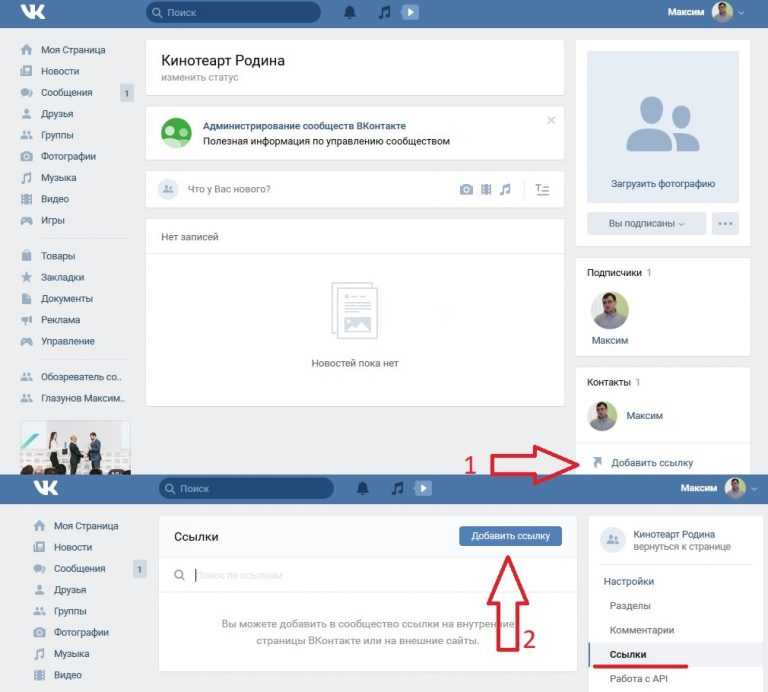 Чтобы получать уведомления о предупреждениях, необходимо создать контакты для предупреждений и группы контактов для предупреждений, а также добавить контакты для предупреждений в группы контактов для предупреждений. При создании правила предупреждений можно указать группы контактов предупреждений, которые будут получать уведомления о предупреждениях.
Чтобы получать уведомления о предупреждениях, необходимо создать контакты для предупреждений и группы контактов для предупреждений, а также добавить контакты для предупреждений в группы контактов для предупреждений. При создании правила предупреждений можно указать группы контактов предупреждений, которые будут получать уведомления о предупреждениях.
Создать контакт для оповещения
Контакт для оповещения можно добавить в несколько групп контактов для оповещения.
- Войдите в консоль CloudMonitor.
- На левой панели навигации выберите Оповещения > Контакты оповещения.
- На вкладке Контакты для оповещения щелкните Создать контакт для оповещения.
- На панели «Установить контакт для оповещения» введите имя, адрес электронной почты и URL-адрес веб-перехватчика для контакта для оповещения. Убедитесь, что для параметра «Язык предупреждений» установлено значение по умолчанию «Автоматически».

- Дополнительно. Проверьте возможность подключения URL-адреса веб-перехватчика.
Если вы хотите проверить подключение URL-адреса веб-перехватчика, выполните следующие действия:
- Щелкните Тест рядом с URL-адресом веб-перехватчика.
- Нажмите Закрыть.
- Проверьте параметры и нажмите OK.
- Дополнительно. Активируйте адрес электронной почты контактного лица для оповещения.
По умолчанию адрес электронной почты контактного лица для оповещения находится в состоянии Ожидание активации. После того как контакт для оповещения получит сообщение электронной почты, содержащее ссылку для активации, контакт для оповещения должен активировать адрес электронной почты в течение 24 часов. В противном случае контакт для оповещения не может получать оповещения. После активации адреса электронной почты вы можете просмотреть адрес электронной почты в списке контактов оповещения.

Создание группы контактов для оповещения
Группа контактов для оповещения может содержать один или несколько контактов для оповещения.
- Войдите в консоль CloudMonitor.
- На левой панели навигации выберите Оповещения > Контакты оповещения.
- Перейдите на вкладку Оповещение о контактной группе.
- На вкладке Контактная группа для оповещения щелкните Создать контактную группу для оповещения.
- На панели «Создать группу контактов для оповещения» введите имя для группы контактов для оповещения и добавьте контакты для оповещения в группу контактов для оповещения.
- Нажмите «Подтвердить».
Одновременное добавление нескольких контактов оповещения в группу контактов оповещения
- Войдите в консоль CloudMonitor.

- На левой панели навигации выберите Оповещения > Контакты оповещения.
- На вкладке Контакты для оповещения установите флажки напротив контактов для оповещения.
- Щелкните Добавить в контактную группу.
- В диалоговом окне «Подтверждение» выберите контактную группу предупреждений.
- Нажмите OK.
Сегментация контактов на группы контактов
Этот контент не может отображаться без JavaScript.
Включите JavaScript и перезагрузите страницу.
- Пакет обновлений Kentico 12 Документация
- Функции онлайн-маркетинга
- Управление функциями интернет-маркетинга
- Управление контактами
- Последнее обновление: Давид Бенёвски, 09 сентября 2018 г.
 Экспорт в PDF
|
Скопировать ссылку на страницу
Основной
МВК 5
Экспорт в PDF
|
Скопировать ссылку на страницу
Основной
МВК 5
Модель разработки: МВК Портальный двигатель
✖ Скопировать в буфер обмена
Вы можете организовать контакты в сегменты, называемые группами контактов . Сегментация позволяет разделить посетителей и пользователей вашего сайта на группы людей с общими характеристиками, на которых вы затем сможете точно ориентироваться в своих маркетинговых усилиях в Интернете (например, в маркетинге по электронной почте).
Если у вас есть лицензия Kentico CMS , вы можете добавлять контакты в группы только вручную.
Если у вас есть Kentico EMS , вы можете либо добавлять контакты в группы вручную, либо настроить систему на автоматическое назначение контактов в группы в зависимости от условий. Кроме того, вы можете добавлять учетные записи в группы.
Кроме того, вы можете добавлять учетные записи в группы.
Группы контактов являются общими для всех веб-сайтов в системе. Контакты могут принадлежать к любому количеству различных групп контактов.
Вы можете управлять группами контактов в приложении Группы контактов .
Нажмите Новая группа контактов , чтобы создать группы контактов.
Чтобы добавить отдельные контакты в группы контактов:
- Редактировать () группу контактов.
- Откройте вкладку Контакты .
- Нажмите Добавить контакты .
- Выберите контакты и нажмите Выберите .
Вы можете найти все контакты в группе контактов, перечисленных на вкладке Контакты .
Добавление учетных записей
В версии Kentico EMS вы также можете добавлять целые учетные записи контактов в группы:
- Редактировать () контактную группу.

- Откройте вкладку Accounts .
- Нажмите Добавить аккаунты .
- Выберите учетные записи и нажмите Выберите .
При добавлении учетной записи все контакты учетной записи автоматически добавляются в группу. Вы можете найти все контакты, добавленные через учетные записи, на вкладке группы Контакты (обозначается значением Да в столбце От учетной записи ).
Чтобы удалить отдельные контакты из контактных групп:
- Редактировать () контактную группу.
- Откройте вкладку Контакты .
- Нажмите Удалить () рядом с данным контактом.
Вы можете удалить несколько контактов, используя параметры под списком:
- Выберите, какие контакты удалить:
- Все контакты
- Выбранные контакты — отметьте определенные контакты, используя флажки в левой части списка .

- Выберите действие Удалить .
- Щелкните OK .
В версии Kentico EMS группы контактов на основе условий автоматически собирают все контакты, соответствующие определенным критериям (определяемым с помощью макроусловия).
- Редактировать () контактную группу.
- На вкладке Общие включите Группа контактов по состоянию .
- Укажите условие в поле Condition .
- Если вы записываете условие макроса вручную, выражение должно возвращать либо true , либо false .
(необязательно) Включить Запланированное восстановление . Гарантирует, что группа контактов автоматически перестраивается каждый день запланированной задачей.
Перестроение групп контактов…
Перестроение гарантирует, что группа будет содержать только контакты, соответствующие текущему условию.
 Вам нужно перестроиться только после изменения состояния группы. Когда контакт создается или обновляется, система автоматически проверяет, соответствует ли контакт условиям групп контактов, и соответственно добавляет или удаляет их.
Вам нужно перестроиться только после изменения состояния группы. Когда контакт создается или обновляется, система автоматически проверяет, соответствует ли контакт условиям групп контактов, и соответственно добавляет или удаляет их.Не запускайте перерасчет в часы пик посещаемости работающего веб-сайта. Пересчет контактной группы может быть ресурсоемким процессом, который может снизить производительность веб-сайта. Вы можете изменить время Запланированное восстановление в приложении Запланированные задачи .
Вы можете вручную перестроить группу контактов в любое время, нажав Восстановить контактную группу .
- Нажмите Сохранить .
Все контакты, добавленные с помощью условия, можно найти на вкладке группы Контакты (обозначается значением Да в столбце На основе условия ).
Использование данных формы в условиях контактной группы
Вы можете использовать информацию, которую посетители вводят в поля формы, для создания условий контактной группы.


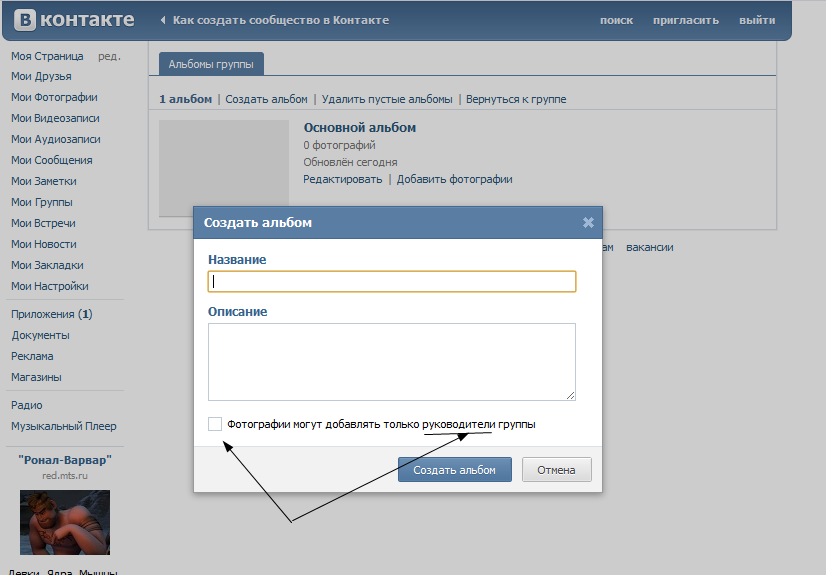 Вы можете копировать ссылку и распространять ее среди знакомых или же в других схожих по тематике группах. Но будьте осторожны: в соцсетях есть лимиты, после превышения которых вас могут заблокировать за спам.
Вы можете копировать ссылку и распространять ее среди знакомых или же в других схожих по тематике группах. Но будьте осторожны: в соцсетях есть лимиты, после превышения которых вас могут заблокировать за спам. Особенно это полезно, когда количество участников подходит к отметке в 200 000, после которой в группу нельзя звать людей. Тогда администратор может «почистить» чат от неактивных пользователей и пускать новых юзеров только по приглашению.
Особенно это полезно, когда количество участников подходит к отметке в 200 000, после которой в группу нельзя звать людей. Тогда администратор может «почистить» чат от неактивных пользователей и пускать новых юзеров только по приглашению.



 Экспорт в PDF
|
Скопировать ссылку на страницу
Основной
МВК 5
Экспорт в PDF
|
Скопировать ссылку на страницу
Основной
МВК 5

 Вам нужно перестроиться только после изменения состояния группы. Когда контакт создается или обновляется, система автоматически проверяет, соответствует ли контакт условиям групп контактов, и соответственно добавляет или удаляет их.
Вам нужно перестроиться только после изменения состояния группы. Когда контакт создается или обновляется, система автоматически проверяет, соответствует ли контакт условиям групп контактов, и соответственно добавляет или удаляет их.